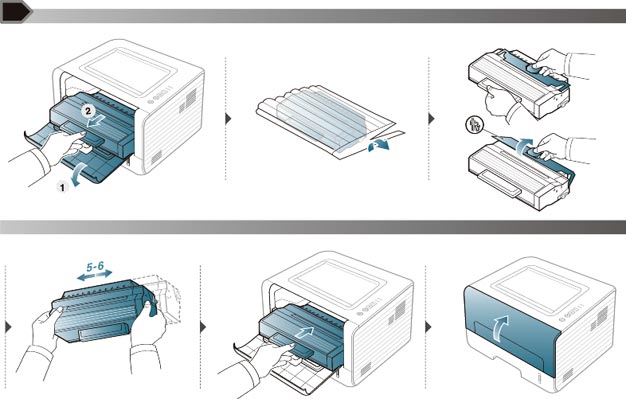Как вытащить картридж из принтера
Как вытащить картридж из принтера
В наше время для распечатки документов и файлов используются принтеры. Это специальные периферические устройства, подключаемые к компьютеру и преобразующие информацию из электронного формата в базе данных на бумажный носитель. Процесс работы любого принтера заключается в последовательном выполнении определенного цикла. Он состоит из нескольких основных этапов:
- Подключение техники к источнику питания и распознавание компьютерной программой.
- Настройка формата печати и качества получаемого отображения.
- Загрузка картриджа и бумаги, запуск работы.
- Последовательная распечатка страниц документа.
Так происходит при каждом использовании программы. Как видно из описанного плана манипуляций, одним из основных элементов для осуществления работы является картридж. Для нормальной печати необходимо следить за его состоянием, количеством чернил… После полного расходования необходимо его заправить или полностью заменить на новый элемент.
Как вынуть картридж?
Перед тем как начать устанавливать новый элемент внутрь корпуса принтера, необходимо удалить старый картридж. Сделать это достаточно просто, особенно при наличии опыта работы с техникой. Однако если вы выполняете манипуляцию впервые, лучше воспользоваться пошаговой инструкцией и аккуратно извлечь картридж из корпуса принтера. Для этого следуйте указаниям:
- Подготовьте рабочее место, снимите с рук лишние украшения и закатайте рукава для удобства и предотвращения попадания краски.
- Аккуратно поднимите крышку принтера, загляните внутрь корпуса. Во время работы некоторые детали могут сильно нагреваться, будьте осторожны при касании элементов.
- Найдите картридж, в некоторых моделях он может держаться за счёт специальных зажимов. Аккуратно оттяните их без резких движений, чтобы не сломать.
- После освобождения от зажимов потяните за специальные ручки или выемки на картридже. Если он застрял, следует обратиться в сервисный центр за помощью. Резкие и сильные движения могут привести к повреждению техники.
При открытии корпуса картриджи могут некоторое время продолжать движение без нанесения чернил, не стоит их останавливать самостоятельно. Подождите некоторое время до прекращения движения, после этого извлекайте их.
ВАЖНО: У разных версий техники есть свои особенности при установке съёмных деталей, для удобства стоит прочитать инструкцию и посмотреть обучающие видео.
Доставать картридж необходимо очень осторожно, поскольку он содержит много мелких деталей, повреждение которых может отрицательно повлиять на качество печати.
Как не запачкаться в краске?
Важным моментом при замене картриджа является наличие в нем оставшейся краски. Проблема в том, что красящий состав, находящийся внутри элемента, может испачкать кожу человека и окружающие предметы. Для того чтобы обезопасить себя и элементы домашнего интерьера, воспользуйтесь следующими советами:
- Подготовьте рабочее место, положите листы бумаги на поверхность. Уберите лишние предметы со стола.
- Наденьте на себя старый фартук или накройте тело полотенцем. На руки обязательно наденьте перчатки, можно использовать старые трикотажные, которыми вы давно не пользуетесь.
- Также запаситесь тряпками или салфетками для быстрого удаления попавшей краски на кожу или одежду. Припасите растворитель для снятия краски при её засыхании.
ВАЖНО: Не трясите и не переворачивайте картридж для проверки уровня оставшихся чернил, поскольку это может привести к утечке краски.
Конечно, различные типы краски или полимерного порошка(тонера) оказывают разное воздействие и требуют особых мер предосторожности. В некоторых случаях будет полезно использовать средства индивидуальной защиты: резиновые перчатки, респираторы, защитные очки.
Как заправить картридж?
После того, как вы удалили старый элемент, можно произвести его замену на новый, но для экономии средств можно воспользоваться заправкой в домашних условиях. Выполнить это достаточно легко даже для новичка, однако при первой попытке могут возникнуть некоторые вопросы. Ответить на них поможет пошаговый план выполнения манипуляции:
- Подготовьте краску и шприц для введения её внутрь корпуса картриджа.
- С помощью поршня заполните ёмкость шприца до верхней отметки. Не стоит заполнять до предела, иначе краска может вылиться.
- После этого найдите отверстие на внешнем корпусе и введите в него иглу от шприца. Начинайте аккуратно и плавно переливать чернила в ёмкость, заполняя её.
- В заключительном этапе заклеймите все имеющиеся отверстия в картридже для предотвращения потери чернил.
В случае с использованием тонера для лазерного принтера процесс будет незначительно отличаться:
- Подготовьте средства индивидуальной защиты, поскольку полимерный порошок обладает высокой токсичностью.
- Достаньте элемент из корпуса принтера, осмотрите его стенки. На верхней крышке должно быть отверстие. При его отсутствии требуется прожечь небольшую дырку в стенке.
- После этого с помощью специальной воронки засыпайте порошок в свободную камеру.
- Затем закройте отверстие заглушкой или клейкой лентой.
- В некоторых случаях на картридж необходимо нанести специальный чип(идёт в комплекте), чтобы программа компьютера и принтера распознавала его
Данный вариант подойдёт при использовании универсальной техники и подходящего красящего материала для заправки. Некоторые производители ограничивают возможность работы с неродными элементами, стоит учитывать это прежде чем попробовать вставить заправленный картридж. Информацию можно узнать на корпусе картриджа или в руководстве по эксплуатации к принтеру.
ВАЖНО: Нельзя оставлять принтер на длительное время без картриджа, это может привести к сбою в работе и ухудшению качества печати.
Поэтому рекомендуется быстро производить замену или заправку краски, чтобы в короткие сроки восстановить работу оборудования.
Как правильно вставить картридж?
После выполнения заправки остаётся самое лёгкое действие, теперь необходимо вставить все на свои прежние места. Чтобы выполнить это, сделайте следующее:
- Отсоедините иглу и шприц, тщательно промойте их до полного удаления красящего состава.
- Положите картриджи на ровную поверхность отверстиями кверху для того, чтобы краска внутри них отстоялась.
- Теперь определите прежнее место на движущейся каретке. Отключите принтер, чтобы печатающие головки не двигались и не мешали основному процессу.
- Предварительно откройте отверстия, сняв закрывающие их ленты или скотч для попадания краски в сопла.
- Без резких движений вставьте элемент внутрь устройства до появления характерного щелчка, сигнализирующего о правильности установки. Не стоит давить с силой.
- При наличии зажимов для фиксации отодвиньте их слегка, чтобы аккуратно установить все компоненты.
Так вы точно сможете произвести заправку картриджа или установить при необходимости новое оборудование. Это значительно сэкономит ваши средства и время.
Для улучшения работы и повышения производительности почитайте дополнительную информацию о своем оборудовании и воспользуйтесь советами:
Как вытащить картридж из принтеров различных моделей
Многие производители объединяют в лазерных устройствах функции печати, копирования и сканирования. Картридж в современном принтере представляет собой самостоятельный блок, который легко удаляется и вставляется в устройство.
В нем под одним корпусом собраны:
- тонер (красящий порошок) для печати;
- части картриджа, обеспечивающие непосредственно печать;
- чип, передающий информацию от компьютера принтеру
Картридж от струйного принтера — контейнер, часто из прозрачного пластика, герметично закрытый, имеющий чип для связи с компьютером и оснащенный печатной головкой. В некоторых моделях принтеров отдельно вынимаются картридж каждого цвета, есть модели, в которых картриджи разных цветов соединены в один блок с одной головкой. В таких картриджах легко контролировать количество чернил и необходимость его замены.
Как вытащить из принтера картридж для разных моделей.
Для многих из нас не является проблемой замена расходников современной оргтехники. Однако у тех, кто приобретает новую модель печатающего устройства, и у новичков при их обслуживании возникают некоторые сложности. Поэтому вопрос об извлечении картриджей из принтеров является одним из самых актуальных. Ответ на него можно найти в этой статье.
Цветной принтер HP Laser Jet CP1025
Как вытащить из принтера картридж в этой модели? В ней на каждый цвет имеется свой индикатор. Когда краска заканчивается, индикатор начинает моргать, а когда ее больше нет – он загорится. Печать остановиться.
Для извлечения картриджей действуем следующим образом:
- нажимаем на индикатор необходимого цвета;
- ждем, пока принтер выдаст картридж для извлечения;
- открываем крышку;
- вытаскиваем картридж и закрываем крышку.
Проделываем аналогичные шаги для следующих картриджей.
Как вытащить картридж из принтера HP Deskjet 2050 All-in-One?
Включаем принтер. Выходной лоток для бумаги и крышку доступа к картриджам нужно открыть. Когда каретка сдвинется в центр принтера и остановится, слегка нажимаем на необходимый картридж и вытаскиваем его извлекая из слота. В каретке расположено два картриджа.
Принтер HP Laser Jet 1020
Аналогично этой модели производится извлечение в моделях 1010, 1015, 1018. Так как же вытащить из принтера картридж? Очень просто. Открываем крышку движением вверх. За ручку тянем картридж на себя и извлекаем.
Как вытащить картридж из принтера «Самсунг» CLP320?
Это цветной лазерный принтер на плоских картриджах. Чтобы их извлечь, нажимаем вниз кнопку на передней крышке принтера. Внутри видим четыре картриджа. Снизу-вверх: черный, синий, красный, желтый. Беремся двумя руками за специальные ручки картриджа и извлекаем его, потянув на себя.
Принтер цветной Canon LBP7018C
Это цветной струйный принтер, имеющий на верхней панели четыре индикатора цвета. Перед тем как вытащить из принтера картридж, включаем принтер, а далее делаем следующее:
- Нажимаем и удерживаем кнопку индикатора бумаги (она находится над кнопкой включения).
- Ждем пока принтер автоматически выберет цвет заменяемого картриджа и покажет его на экране индикации.
- Открываем верхнюю крышку.
- Вынимаем картридж.
- Нажимаем на индикатор бумаги еще раз, пока принтер не выберет необходимый цвет тонера.
Цветной принтер HP Color LJ Pro M177
На сенсорной панели принтера находим вверху справа индикатор тонера и нажимаем на него. Видим объем тонера каждого цвета. Изъятие картриджей происходит по очереди всех или только необходимого цвета.
Например, нажимаем на панели индикатор черного цвета. На экране появится сообщение «Перемещение черного картриджа вперед». Отрываем верхнюю крышку и извлекаем картридж. Закрыв крышку, выбираем следующий цвет и ждем, когда принтер переместит картридж для извлечения.
Принтер HP Photosmart C4280 All-in-One
Включаем принтер. Открываем крышку доступа к картриджам. Ждем, пока каретка отодвинется в правую сторону и остановится. Картриджи находятся в каретке. Слегка надавливаем на них, чтобы высвободить, и вытаскиваем.
Многофункциональное устройство EPSON TX219
Извлечение картриджа с чернилами в этой модели очень простое. Но обратите внимание, что перемещение печатающей головки вручную категорически запрещается. Это может привести к поломке принтера.
На управляющей панели нажимаем одновременно кнопки «Index Sheet» и «Scan». На экране принтера стрелочками перемещаемся по пунктам до надписи: «Замена чернил». Нажимаем кнопку Start. Поднимаем крышку принтера и видим, что печатающая головка остановилась в режиме замены чернил. Открываем крышку и вынимаем картридж нужного цвета.
Принтер Samsung М2070
Как вытащить картридж из принтера Samsung, уже писалось выше, но эта модель является многофункциональным устройством. Для извлечения картриджа открываем сначала верхнюю крышку. Внутри справа видим указатель открытия с надписью «Open». Тянем вверх еще одну крышку. Беремся за ручку картриджа и извлекаем его движение на себя.
XEROX 6121 mfp
Для замены картриджа в данной модели нажимаем кнопку Menu. И далее с помощью стрелок и кнопки ОК перемещаемся по меню в следующем порядке:
- заменить тонер;
- заменить весь тонер;
- ждем, когда принтер сообщит «удалить П тонер (пурпурный);
- открываем крышку принтера – извлекаем картридж и закрываем ее;
- принтер проворачивает блок и сообщает об удалении следующего тонера.
Таким образом извлекаются все картриджи, по очереди.
Мы рассмотрели большое количество вариантов того, как вытащить из принтера картридж. Даже если вашей модели принтера нет в этом списке, то какой-то из примеров наверняка подойдет и для вашего устройства.
Общие правила выемки картриджа
Вытащить картридж из принтера следует если:
- мигает индикатор отсутствия тонер или чернил;
- строчки на распечатке слишком бледные;
- на распечатанном листе сбоку образуется белая полоса;
- в принтере застрял или разорвался лист.
Можно выделить некоторые общие правила, согласно которых вынимается картридж из устройства любого типа.
Сначала нужно внимательно осмотреть принтер и определить его производителя и тип. Обычно марка принтера прописана на передней рабочей панели. Тип принтера можно установить, посмотрев на распечатанный лист. Если не передней панели невозможно прочитать название, на обратной стороне принтера всегда есть этикетка с полным наименованием производителя, модели, серийного номера устройства. Такая же информация выводится по запросу в меню компьютера Пуск — Устройства и Принтеры.
Запросив в поисковиках информацию по модели и вопросом: «Как вытащить картридж из принтера?» получим ссылки с видео, наглядно показывающими процесс замены.
Для того, чтобы вытащить картридж из принтера, не нужно прилагать силу. Если все сделано правильно, картридж легко скользит в направляющих пазах.
Затем проверяют, включен ли принтер. Струйные модели принтеров позволяют вытащить картридж только во включенном состоянии, в лазерных такой необходимости может не быть.
Необходимо найти крышку, закрывающую доступ к картриджу. На ее внутренней стороне все производители размещают картинку — инструкцию по замене картриджа, которой можно воспользоваться, чтобы вытащить картридж.
Многие модели принтеров оснащены рабочей панелью, куда на экран будут выводиться команды, подсказывающие порядок действий по замене картриджа.
В некоторых моделях устройств, совмещающих в себе принтер, сканер и копировальное устройство, крышка, закрывающая доступ к картриджу, находится под блоком сканирующей части.
В струйных принтерах после ее снятия печатающая головка автоматически выставляется напротив крышки доступа. После ее остановки можно доставать картридж.
Необходимо проверить, есть ли фиксирующие рычаги, которые удерживают его на месте. Если они есть, то, чтобы вытащить блок, нужно опустить рычаги и движением на себя отсоединить картридж.
В некоторых случаях он вытаскивается движением строго вверх.
ытаскивая лазерный картридж нужно быть внимательным — при некачественной заправке можно сильно испачкаться тонером.
Достаем картридж
Чтобы получить доступ к картриджам нужно включить само устройство. В некоторых моделях замена картриджа происходит при выключенном питании, но не редко бывают случаи где необходимо включение устройства. Как правило это бывает со струйными принтерами.
После включения поднимите крышку или выдвините ее на себя. В случае струйного принтера Вы увидите небольшой блок, который скользит к центру устройства это и есть картридж. Каждая модель имеет свой механизм открытия. Есть и такие в которых нужно сначала зажать кнопку сброса и только после этого открывать крышку. В случае лазерного принтера потяните крышку на себя.
Вынуть картридж непросто. Опять же все зависит от модели устройства. Откройте упорный механизм, который удерживает картридж на месте или вдавите фиксатор внутрь, что приведет до его отсоединения. Другой тип картриджей нужно вынимать следующим образом: взять рукой за его верхнюю часть и потянуть вверх под углом от точки крепления. Есть еще один способ: зажать кнопку сброса сбоку каретки картриджа. После нужных манипуляций можно вытащить картридж.
На картинке выше нарисовано как вытащить картридж из лазерного принтера Samsung. Процесс на аппаратах других производителей не будет сильно отличаться.
Хорошенько осмотрите и запишите его тип и номер. Для большей надежности сфотографируйте его.
Удаляем картридж из принтера НР
В пользовании находится большое количество модификаций принтеров НР. Рассмотрим процедуру извлечения картриджа на примере лазерного черно-белого принтера НР Laserjet M1132 MFP и струйного принтера НР Deskjet.
Для того, чтобы вытащить картридж из печатающего мультифункционального принтера НР Laserjet M1132 MFP фото следует:
- осторожно откинуть верхний сканерный блок НР Laserjet, он зафиксируется с помощью специальных рычагов;
- в некоторых моделях есть крышка, дополнительно закрывающая доступ к картриджу, ее нужно приподнять;
- осторожно, без усилий потянуть за черную пластиковую ручку картриджа, он должен легко перемещаться по направляющим пазам;
- на экране управляющей панели появится надпись об отсутствии картриджа.
Извлечение картриджа из принтера НР
Для извлечения картриджа из принтера НР Deskjet нужно:
- включить принтер;
- найти и открыть на передней панели принтера крышку доступа к картриджу;
- дождаться, пока печатающая головка зафиксируется;
- аккуратно, нажав на картридж, вытащить его из гнезда.
Извлечение картриджа из принтера НР
Извлечение картриджа из струйного принтера Canon
Для извлечения картриджа из струйного принтера Canon необходимо подключить его к сети и нажать кнопку включения. После этого подождать пока устройство перейдет в рабочее состояние. Дальнейшие действия выполняются в следующем порядке:
- Открывается лотки подачи бумаги и при необходимости выходного тракта.
- Извлекается вся имеющаяся в них бумага.
- Открывается крышка технологического отсека. При этом каретка с картриджами начнет перемещаться с парковочной площадки к сервисному окну. Ни в коем случае нельзя ее останавливать или сдвигать самостоятельно.
Принтер с открытой крышкой технологического отсека
- Открывается фиксатор требуемого картриджа, после чего он аккуратно извлекается. При этом следует избегать прикосновений к энкодерной ленте. Она необходима для позиционирования каретки, а выведение ее из строя потребует дорогостоящего ремонта.
Принтер с уже извлеченным картриджем
Извлеченные картриджи нельзя долго хранить вне парковочного места. Это может привести к засыханию чернил в дюзах и ухудшению качества печати. Большинство принтеров снабжено наклейками внутри технологического отсека. Они являются краткой инструкцией по извлечению картриджей и могут облегчить проведение процедуры.
Как вытащить картридж из принтера Samsung
Для того чтобы вытащить картридж из принтера Samsung необходимо:
- включить принтер;
- осторожно откинуть переднюю крышку — она размещена под лотком выхода распечаток и имеет специальный упор для открытия;
- аккуратно потянуть за открывшуюся ручку картриджа — для облегчения скольжения в пазах ее нужно слегка приподнять.
Меры предосторожности
- Чтобы обезопасить себя от получения травм, снимите кольца, браслеты, часы и пр. Это также поможет избежать возможных повреждений этих предметов.
- Все действия по изъятию картриджа из принтера нужно проводить с минимальными усилиями. Если что-то не отсоединяется, то сначала подумайте, все ли делаете правильно. Неплохо обратиться в таких случаях к инструкции.
- Картридж не рекомендуется оставлять на свету. Особенно под воздействием прямых солнечных лучей. Это плохо сказывается на его дальнейшей работе.
- При вынимании будь внимательны и осторожны, чтобы не замарать руки и одежду
- Лучше всего незамедлительно поставить новый картридж. Иначе печатающие элементы устройства могут засохнуть, и существенно пострадает качество печати, что потребует обращения в сервисный центр.
- Большей оперативности при изъятии картриджа в силу своей конструкции требуют струйные модели. Если оставить устройство без красящего элемента, то есть риск засыхания чернил.
- У лазерных принтеров сильно нагревается термофиксатор. Поэтому будьте аккуратны – легко обжечься.
- Перед началом процедуры лучше всего убрать отсек подачи бумаги, чтобы не замарать чистые листы.
Ниже представлены видео о том, как вытащить картридж из принтеров HP Deskjet 2050 и Canon LBP 2900.
Как удалить картридж из принтера Canon
Принтера Canon бывают струйного типа и черно-белой и цветной лазерной печати.
Для того, чтобы вытащить картридж из принтера Canon нужно:
- если лоток для загрузки бумаги внизу принтера, то поднимаем верхнюю крышку приема распечаток;
- откидываем защитную крышку устройства, в ней для удобства имеется специальная выемка;
- вытягиваем картридж за ручку корпуса;
- если в принтере бумага грузится сверху, то крышка откидывается вниз.
- при правильном вытаскивании картриджа для действия не требуется никаких усилий.
Для замены струйных картриджей в принтере Canon Pixma 2 этого производителя следует:
- включить принтер и дождаться загрузки;
- дождаться установки каретки;
- обесточить принтер, вытянув шнур из розетки;
- если картриджи имеют фиксирующий рычаг или крышку, ее нужно поднять, рычаги опустить;
- l нажав на картридж, вытянуть ее из гнезда движением на себя.
Застрял картридж в принтере HP?
Причин застревания картриджа может быть несколько — могло заесть или заклинить защелку, также картридж могло перекосить в направляющих пазах. Также, при предыдущей установке картриджа, какая-то деталь могла как бы, сопоставиться с другой, в неправильном положении.
Аккуратно, медленно и плавно тащите картридж вдоль пазов — скорее всего, он в итоге поддастся. Если же в итоге не поддался, то эту неполадку можно исправить лишь с помощью специалистов, которые вытащат для вас картридж максимально аккуратно, не повредив деталей принтера и не повредив сам картридж.
Именно специалисты владеют набором необходимых инструментов, необходимых навыков и знаний, которые помогут сохранить ваш принтер в рабочем состоянии при таких неприятных моментах. Поэтому, если картридж застрял, то стоит доверить эту работу именно им, чтобы потом не выложить в разы более высокую сумму за ремонт принтера.
Также выполняем: заправка и ремонт FAQ
Как извлечь картридж из принтера Epson
Чтобы вытащить картридж из принтера Epson необходимо:
- проверить, включен ли принтер;
- после запуска и загрузки принтера окрываем крышку принтера;
- после остановки головки принтера извлекаем картридж движением к себе;
- если картридж не вынимается, проверяем, есть ли в принтере рычаг фиксатора и меняем его положение;
- в некоторых моделях картридж снимется после легкого надавливания на него до звука щелчка.
В некоторых моделях Epson после открытия крышки, закрывающей картридж, на протяжении 3 сек. прижимают кнопку управления чернилами. После этого вынимают картридж направлением строго вверх, сжимая край для освобождения защелок-фиксаторов.
Извлечение картриджа из цветного лазерного принтера Canon
Процедура извлечения картриджа из цветного принтера Canon мало чем отличается от порядка действий с черно-белым устройством. Есть лишь небольшие отличия, определяемые конструкцией устройства. Для того чтобы вынуть требуемый из картриджей может понадобиться нажать на кнопку, вращающую барабан с ними, или выдвинуть отсек с картриджами.
Картридж, извлеченный из подвижного барабана
Выдвигающийся отсек с картриджами
С извлеченными картриджами из любого вида устройств следует обращаться очень аккуратно, не допуская резких соударений с любыми твердыми предметами. Это позволит избежать снижения качества печати после их обратной установки.
Меняйте оригинал на совместимый картридж
Замена картриджа для принтера Хerox Workcentre 3025 займет совсем немного времени. Вот только покупка оригинального расходника будет стоить совсем недешево. Чтобы сэкономить на комплектующих без потери качества печати, рекомендуем заменить оригинальные расходники на совместимые картриджи для принтера Хerox Workcentre 3025. Например, картриджи от компании Target имеют немало преимуществ:
- качество и ресурс печати не отличаются от оригинала;
- комплектующие идеально подходят под модель принтера и абсолютно безопасны для него;
- производитель имеет все необходимые сертификаты, подтверждающие соответствие стандартам качества и экологической безопасности;
- гарантия на каждый картридж — 12 месяцев.
А еще использование совместимых комплектующих никак не влияет на заводскую гарантию, которую предоставляют производители принтеров и МФУ.
Сам процесс установки совместимого картриджа ничем не отличается от оригинальных комплектующих. Поэтому вы можете смело использовать нашу инструкцию и устанавливать совместимые картриджи в принтер Хerox Workcentre 3025. Попробуйте и сравните, насколько это выгодно!